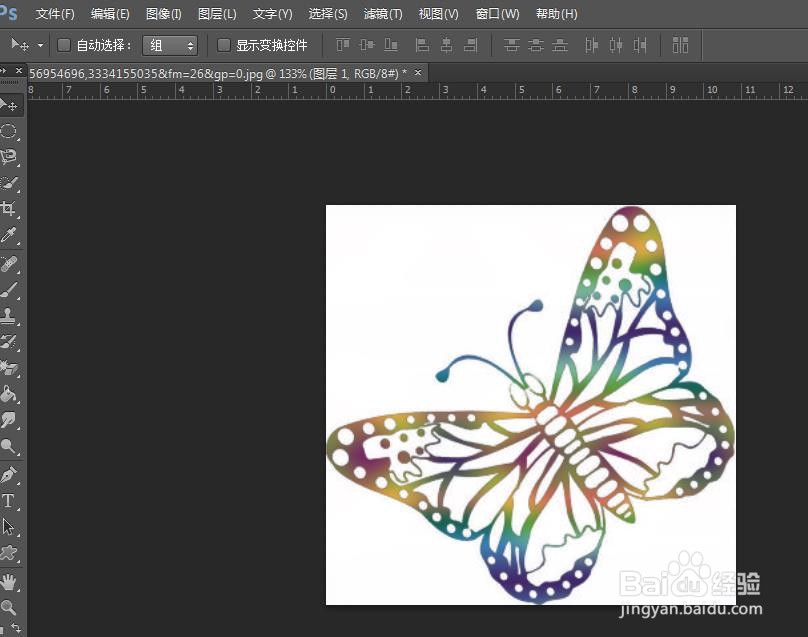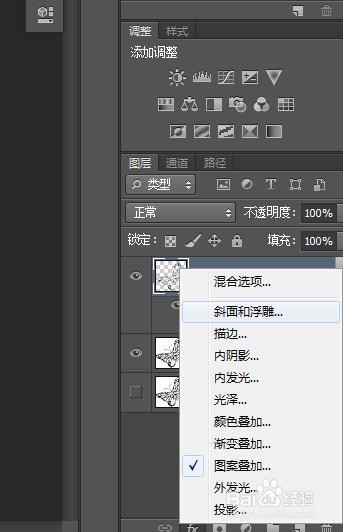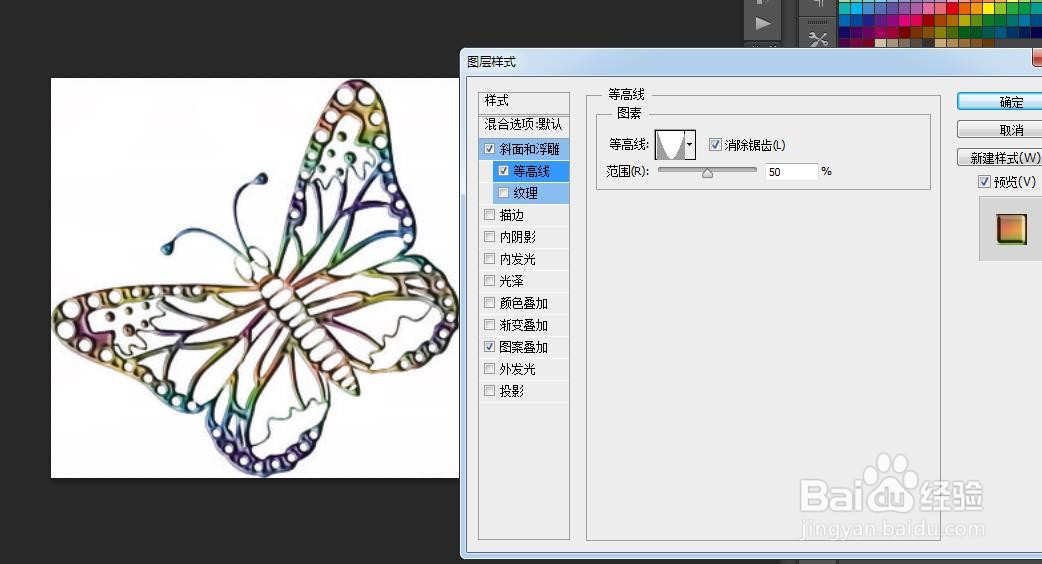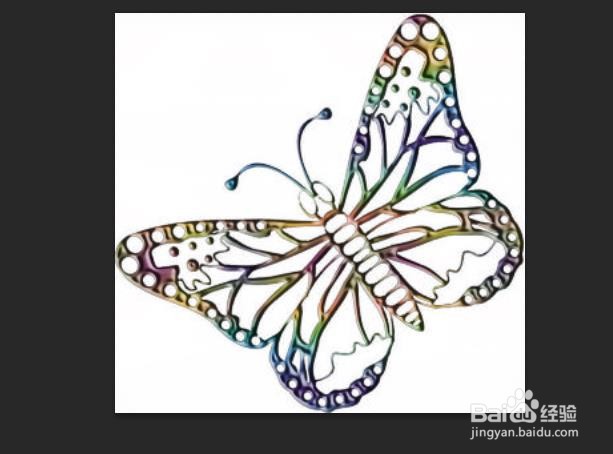PS使用斜面和浮雕的效果
1、打开PS,把图片拖入PS中
2、点击“新增图层样式”,选择“斜面与浮雕”
3、在弹出窗口,调整“深度”“大小”“软化”等
4、点击等高线,选中等高线图形等参数。
5、点击“纹理”,设定参数。
6、确定关闭窗口,效果如下。
声明:本网站引用、摘录或转载内容仅供网站访问者交流或参考,不代表本站立场,如存在版权或非法内容,请联系站长删除,联系邮箱:site.kefu@qq.com。
阅读量:87
阅读量:33
阅读量:45
阅读量:50
阅读量:77